Apache JMeter 플러그 인 및 Azure Load Testing을 사용하여 부하 테스트 사용자 지정
이 문서에서는 Azure Load Testing을 통해 부하 테스트 스크립트에서 Apache JMeter 플러그 인을 사용하는 방법을 알아봅니다. 플러그 인을 사용하여 Apache JMeter의 코어 기능을 확장할 수 있습니다. 예를 들어, 데이터 조작을 수행하기 위한 기능을 추가하고 사용자 지정 요청 샘플러를 구현하는 등의 작업을 수행합니다.
테스트 스크립트에서 JMeter 플러그 인을 사용하는 경우 플러그 인을 Azure Load Testing의 테스트 엔진 인스턴스에 업로드해야 합니다. Azure Load Testing에서 JMeter 플러그 인을 사용하는 두 가지 옵션이 있습니다.
https://jmeter-plugins.org에서 플러그 인 Azure Load Testing은 https://jmeter-plugins.org에서 플러그 인을 자동으로 미리 설치합니다.
기타 플러그 인. 부하 테스트를 만들 때 부하 테스트 구성에 JMeter 플러그 인 JAR(Java Archive) 파일을 추가해야 합니다. Azure Load Testing은 부하 테스트가 시작될 때 플러그 인 JAR 파일을 테스트 엔진 인스턴스에 업로드합니다.
참고 항목
고유한 플러그 인 코드를 사용하는 경우 Java 17을 사용하여 실행 파일 JAR을 빌드하는 것이 좋습니다.
필수 조건
- 활성 구독이 있는 Azure 계정. Azure 구독이 아직 없는 경우 시작하기 전에 체험 계정을 만듭니다.
- Azure Load Testing 리소스입니다. Load Testing 리소스를 만들려면 부하 테스트 만들기 및 실행을 참조하세요.
- (선택 사항) 테스트 스크립트를 작성하기 위한 Apache JMeter GUI. Apache JMeter를 설치하려면 Apache JMeter 시작을 참조하세요.
테스트 스크립트에서 JMeter 플러그 인 참조
부하 테스트에서 JMeter 플러그 인을 사용하려면 JMX 테스트 스크립트를 작성하고 플러그 인을 참조해야 합니다. Azure Load Testing을 사용하는 경우 스크립트에서의 플러그 인 참조에 대한 특별한 지침은 없습니다.
JMeter GUI를 사용하여 테스트 스크립트에서 플러그 인을 설치하고 참조하려면 다음 단계를 수행합니다.
다음 두 가지 방법 중 하나를 사용하여 로컬 JMeter 인스턴스에 JMeter 플러그 인을 설치합니다.
플러그 인을 사용할 수 있는 경우 플러그 인 관리자를 사용합니다.
자체 플러그 인 코드를 사용하려면 플러그 인 JAR 파일을 로컬 JMeter 설치의
lib/ext폴더에 복사합니다.
플러그 인을 설치하면 플러그 인 기능이 Apache JMeter 사용자 인터페이스에 나타납니다.
이제 테스트 스크립트에서 플러그 인 기능을 참조할 수 있습니다.
다음 스크린샷은 샘플러 예 플러그 인을 사용하는 방법의 예를 보여 줍니다. 플러그 인 유형에 따라 사용자 인터페이스에 다른 옵션이 있을 수 있습니다.
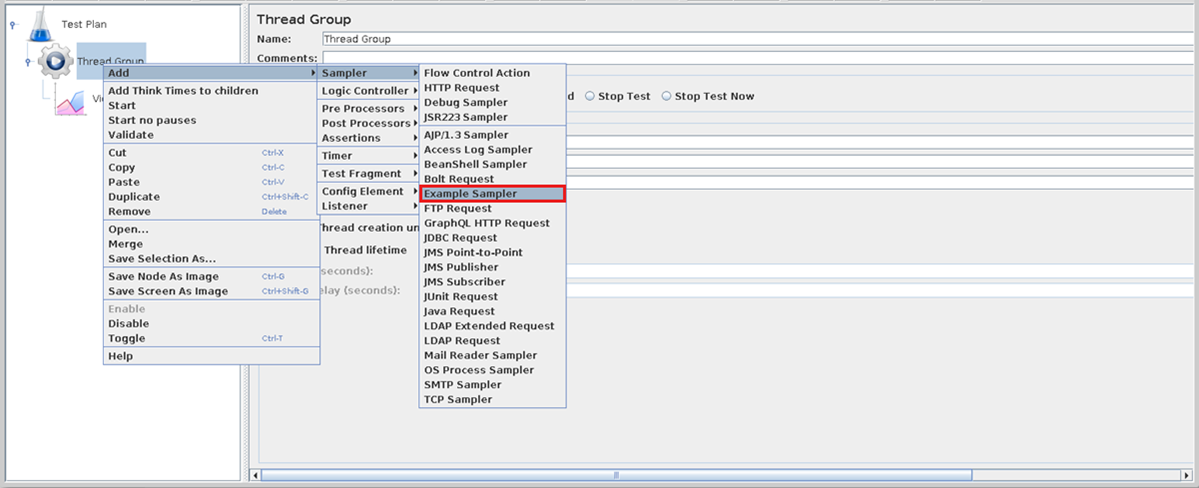
참고 항목
JMX 파일을 편집하여 JMeter 플러그 인을 직접 참조할 수도 있습니다. 이 경우 플러그 인을 로컬에 설치할 필요가 없습니다.
JMeter 플러그 인을 사용하는 부하 테스트 만들기
https://jmeter-plugins.org에서 플러그 인만 참조하는 경우 JMX 테스트 스크립트를 업로드하여 부하 테스트를 만들 수 있습니다. Azure Load Testing은 플러그 인 JAR 파일을 테스트 엔진 인스턴스에 미리 설치합니다.
테스트 스크립트에서 고유한 플러그 인을 사용하는 경우 부하 테스트 구성에 플러그 인 JAR 파일을 추가해야 합니다. 테스트가 시작되면 Azure Load Testing은 부하 테스트 엔진에 플러그 인을 설치합니다.
새 부하 테스트를 만들 때 또는 기존 테스트를 업데이트할 때 언제든지 플러그 인 JAR 파일을 추가할 수 있습니다.
Azure Portal을 사용하여 JAR 파일을 업로드하려면 다음 단계를 따릅니다.
Azure Portal에서 Azure Load Testing 리소스로 이동합니다.
테스트 목록을 보려면 왼쪽 창에서 테스트를 선택합니다.
JMeter 스크립트를 사용하여 새 부하 테스트를 만들려면 JMeter 스크립트 >업로드 만들기를 선택합니다.
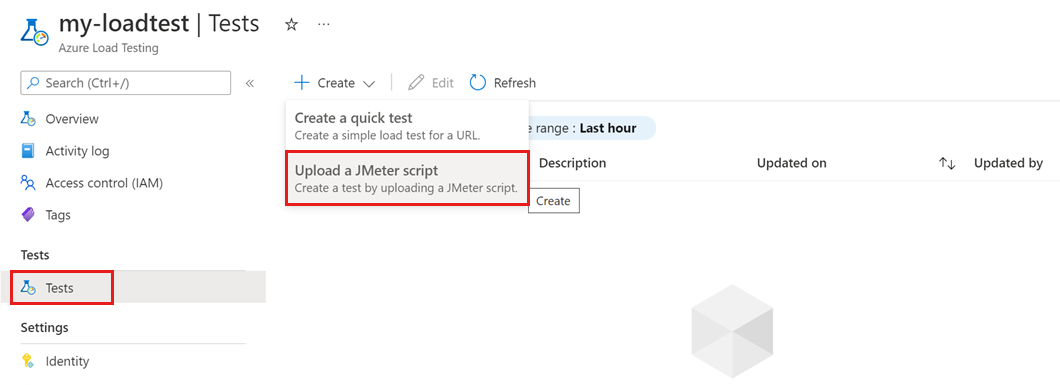
또는 기존 부하 테스트가 있는 경우 확인란을 선택하여 목록에서 테스트를 선택한 다음 편집을 선택합니다.
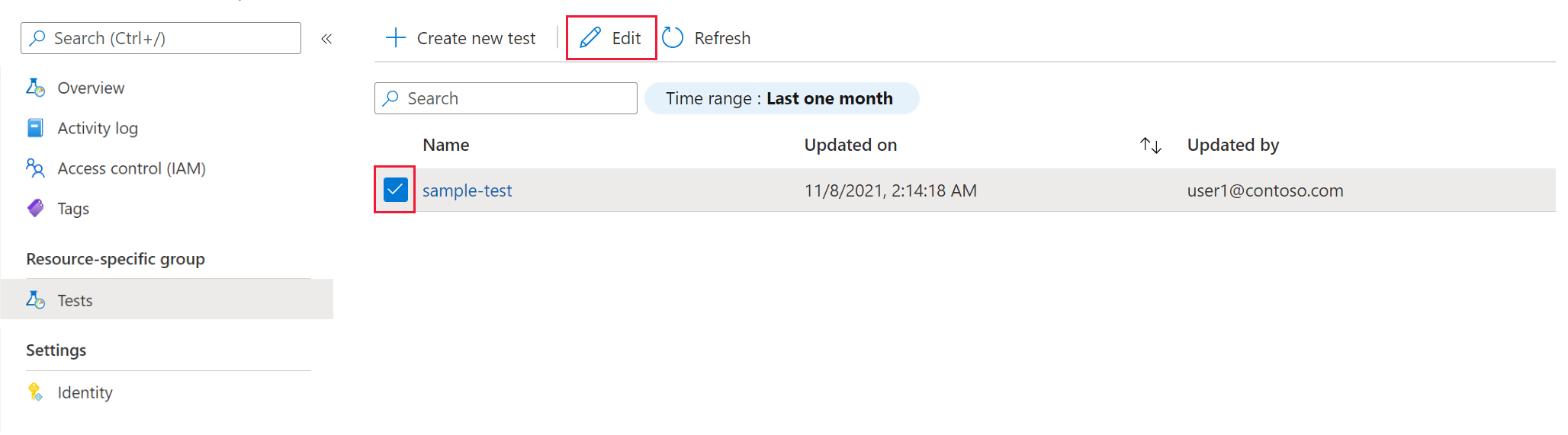
테스트 계획 탭을 선택합니다.
컴퓨터에서 JAR 파일을 선택한 다음 업로드를 선택하여 Azure에 파일을 업로드합니다.
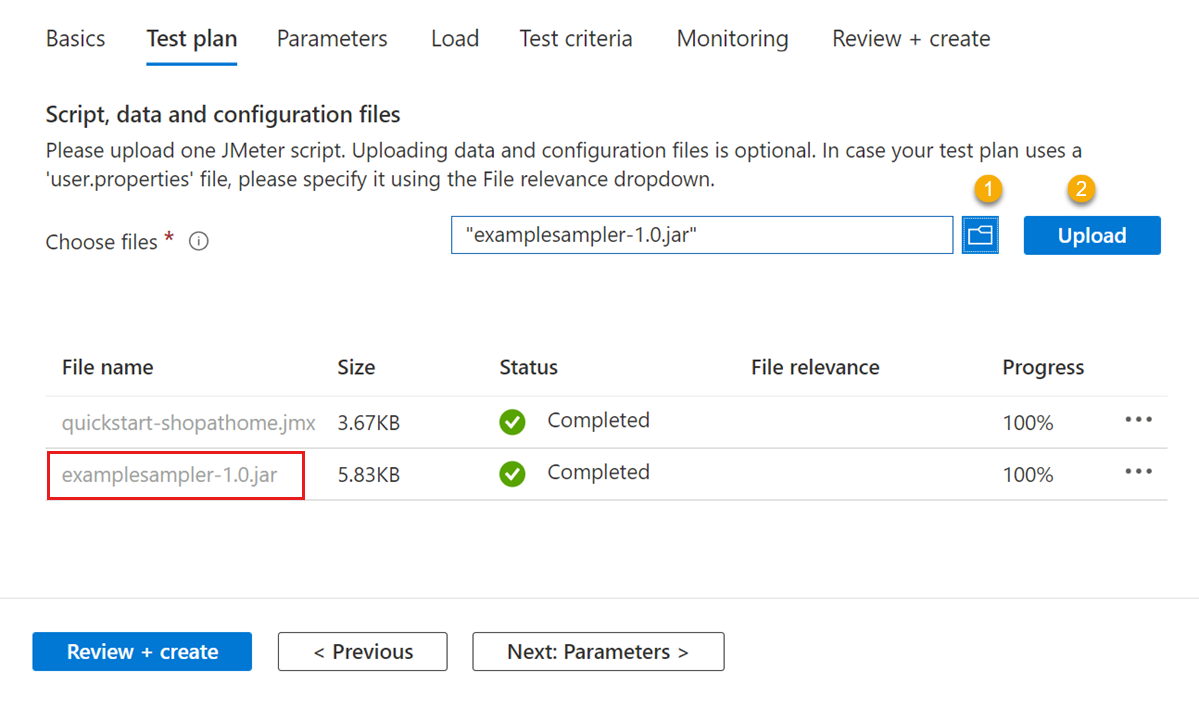
적용을 선택하여 테스트를 수정하거나 검토 + 만들기를 선택하여 테스트를 만듭니다.
테스트가 실행되면 Azure Load Testing은 각 테스트 엔진 인스턴스에 플러그 인을 배포합니다.